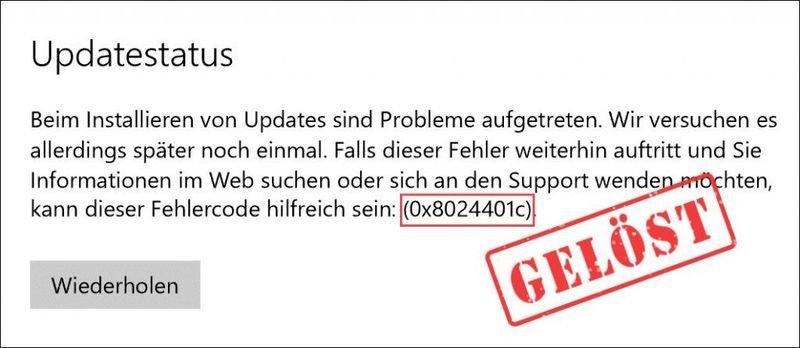'>

உங்கள் விண்டோஸ் கணினியில் ஏலியன்வேர் டிரைவர்களுடன் சிக்கல் உள்ளதா? கவலைப்பட வேண்டாம். நாங்கள் உங்களுக்கு பாதுகாப்பு அளித்துள்ளோம்! எப்படி என்பதை இந்த இடுகை உங்களுக்குக் காண்பிக்கும் ஏலியன்வேர் இயக்கியைப் பதிவிறக்கவும் அல்லது புதுப்பிக்கவும் எளிதாக.
உங்கள் ஏலியன்வேர் கணினியை நல்ல நிலையில் வைத்திருக்க விரும்பினால், சிறந்த அனுபவத்தைப் பெற விரும்பினால், ஏலியன்வேர் இயக்கிகளை சமீபத்திய பதிப்பிற்கு புதுப்பிப்பதையும் நீங்கள் கருத்தில் கொள்ள வேண்டும்.
Alienware இயக்கிகளை எவ்வாறு பதிவிறக்குவது அல்லது புதுப்பிப்பது
- Alienware இயக்கியை கைமுறையாக பதிவிறக்கவும் அல்லது புதுப்பிக்கவும்
- ஏலியன்வேர் இயக்கியை தானாகவே பதிவிறக்கவும் அல்லது புதுப்பிக்கவும்
- சாதன மேலாளர் வழியாக ஏலியன்வேர் இயக்கியைப் பதிவிறக்கவும் அல்லது புதுப்பிக்கவும்
முறை 1: ஏலியன்வேர் இயக்கியை கைமுறையாக பதிவிறக்கவும் அல்லது புதுப்பிக்கவும்
உங்கள் கணினியில் ஏலியன்வேர் இயக்கிகளை கைமுறையாக பதிவிறக்கம் செய்து நிறுவலாம்.
தொடங்குவதற்கு முன், உங்கள் ஏலியன்வேரின் சாதன மாதிரி மற்றும் உங்கள் கணினியில் இயங்கும் இயக்க முறைமை ஆகியவற்றை நீங்கள் தெளிவாக அறிந்து கொள்ள வேண்டும்.
- செல்லுங்கள் டெல் ஆதரவு பக்கம் .
- உங்கள் கணினி மாதிரியின் படி உங்கள் இயக்கிகளுக்கான இணைப்புகளைத் தேர்ந்தெடுக்கவும்.

- நீங்கள் தேர்வு செய்யலாம் சமீபத்திய புதுப்பிப்புகளைக் கண்டறிய உங்கள் கணினியை பகுப்பாய்வு செய்வோம் கிளிக் செய்வதன் மூலம் டிரைவர்களைக் கண்டறியவும் , அல்லது உங்களுக்கு தேவையான இயக்கியின் முக்கிய சொல்லை கைமுறையாக உள்ளிட தேர்வு செய்யலாம்.

- உங்கள் ஏலியன்வேர் கணினிக்குத் தேவையான இயக்கியைக் கண்டறிந்த பிறகு, அதை உங்கள் கணினியில் பதிவிறக்கி நிறுவவும்.
உங்கள் கணினியில் உங்கள் ஏலியன்வேர் இயக்கிகளுக்கான சமீபத்திய பதிப்பை வைத்திருக்க வேண்டும்.
இயக்கிகளை கைமுறையாக பதிவிறக்க நேரம் மற்றும் கணினி திறன் தேவை. இந்த முறை உங்களுக்காக வேலை செய்யவில்லை என்றால், கீழே உள்ள பிற தீர்வுகளையும் முயற்சி செய்யலாம்.
முறை 2: ஏலியன்வேர் இயக்கியை தானாக பதிவிறக்கவும் அல்லது புதுப்பிக்கவும்
உங்கள் ஏலியன்வேர் இயக்கிகளை கைமுறையாக புதுப்பிக்க உங்களுக்கு நேரமோ பொறுமையோ இல்லையென்றால், அதை தானாகவே செய்யலாம் டிரைவர் ஈஸி .
டிரைவர் ஈஸி தானாகவே உங்கள் கணினியை அடையாளம் கண்டு அதற்கான சரியான இயக்கிகளைக் கண்டுபிடிக்கும். உங்கள் கணினி எந்த கணினியை இயக்குகிறது என்பதை நீங்கள் சரியாக அறிந்து கொள்ள வேண்டிய அவசியமில்லை, தவறான இயக்கியை பதிவிறக்கம் செய்து நிறுவும் அபாயம் உங்களுக்கு தேவையில்லை, நிறுவும் போது தவறு செய்வதைப் பற்றி நீங்கள் கவலைப்பட தேவையில்லை.
உங்கள் இயக்கிகளை தானாகவே புதுப்பிக்கலாம் இலவசம் அல்லது க்கு டிரைவர் ஈஸி பதிப்பு. ஆனால் புரோ பதிப்பில் இது 2 கிளிக்குகளை மட்டுமே எடுக்கும் (மேலும் உங்களுக்கு முழு ஆதரவும் ஒரு 30 நாள் பணம் திரும்ப உத்தரவாதம் ):
- பதிவிறக்க Tamil இயக்கி எளிதாக நிறுவவும்.
- டிரைவர் ஈஸி இயக்கவும் மற்றும் கிளிக் செய்யவும் இப்போது ஸ்கேன் செய்யுங்கள் பொத்தானை. டிரைவர் ஈஸி பின்னர் உங்கள் கணினியை ஸ்கேன் செய்து ஏதேனும் சிக்கல் இயக்கிகளைக் கண்டறியும்.

- கிளிக் செய்யவும் புதுப்பிப்பு அவற்றின் இயக்கியின் சரியான பதிப்பை தானாகவே பதிவிறக்கம் செய்ய அனைத்து கொடியிடப்பட்ட சாதனத்திற்கும் அடுத்த பொத்தானை அழுத்தவும் (இதை நீங்கள் செய்யலாம் இலவசம் பதிப்பு). அதை உங்கள் கணினியில் நிறுவவும்.
அல்லது கிளிக் செய்க அனைத்தையும் புதுப்பிக்கவும் உங்கள் கணினியில் காணாமல் போன அல்லது காலாவதியான அனைத்து இயக்கிகளின் சரியான பதிப்பை தானாகவே பதிவிறக்கி நிறுவலாம் (இதற்கு இது தேவைப்படுகிறது சார்பு பதிப்பு - நீங்கள் கிளிக் செய்யும் போது மேம்படுத்தும்படி கேட்கப்படுவீர்கள் அனைத்தையும் புதுப்பிக்கவும் ).

- நடைமுறைக்கு வர உங்கள் கணினியை மறுதொடக்கம் செய்யுங்கள்.
இப்போது உங்கள் கணினியில் சமீபத்திய ஏலியன்வேர் இயக்கிகள் நிறுவப்பட்டிருக்க வேண்டும்.
முறை 3: ஏலியன்வேர் இயக்கியை தானாக பதிவிறக்கவும் அல்லது புதுப்பிக்கவும்
சாதன மேலாளர் வழியாக உங்கள் ஏலியன்வேர் இயக்கிகளையும் நீங்கள் புதுப்பிக்கலாம், அங்கு உங்கள் கணினியில் வன்பொருள் சாதனங்கள் மற்றும் இயக்கி மென்பொருளைக் காணலாம் மற்றும் நிர்வகிக்கலாம். நீங்கள் செய்ய வேண்டியது இங்கே:
குறிப்பு: கீழே உள்ள ஸ்கிரீன் ஷாட்கள் விண்டோஸ் 10 இலிருந்து வருகின்றன, மேலும் அறிவுறுத்தல்கள் விண்டோஸ் 8 மற்றும் விண்டோஸ் 7 ஆகியவற்றிலும் வேலை செய்கின்றன.- உங்கள் விசைப்பலகையில், அழுத்தவும் விண்டோஸ் லோகோ விசை

மற்றும் ஆர் ரன் பெட்டியை செயல்படுத்த அதே நேரத்தில்.
- வகை devmgmt.msc கிளிக் செய்யவும் சரி .

- சாதன நிர்வாகியில், நீங்கள் இயக்கியைப் புதுப்பிக்க விரும்பும் சாதனத்தைக் கண்டுபிடிக்க கீழே உருட்டவும், பின்னர் சாதனத்தில் வலது கிளிக் செய்து தேர்ந்தெடுக்கவும் இயக்கி புதுப்பிக்கவும் .

- தேர்வு செய்யவும் புதுப்பிப்பு இயக்கி மென்பொருளுக்காக தானாகத் தேடுங்கள் .

- இயக்கிகளைப் புதுப்பிப்பதை முடிக்க திரையில் உள்ள வழிமுறைகளைப் பின்பற்றவும்.
ஒன்றுக்கு மேற்பட்ட சாதன இயக்கிகளைப் புதுப்பிக்க வேண்டுமானால் மேலே உள்ள படிகளை நீங்கள் மீண்டும் செய்ய வேண்டும்.
எனவே உங்களிடம் இது உள்ளது - மூன்று எளிய முறைகள் ஏலியன்வேர் இயக்கிகளைப் பதிவிறக்கவும் அல்லது புதுப்பிக்கவும் உங்கள் கணினிக்கு.











![[தீர்க்கப்பட்டது] என்விடியா ஜியிபோர்ஸ் மேலடுக்கு வேலை செய்யவில்லை](https://letmeknow.ch/img/knowledge/85/nvidia-geforce-overlay-not-working.jpg)